Fixați aplicațiile panoului de control în bara de activități în Windows 10
Panoul de control din Windows 10 încă găzduiește multe setări importante care nu sunt disponibile în Setări. Puteți utiliza instrumente administrative, puteți gestiona conturile de utilizator de pe computer într-un mod flexibil, puteți menține copii de siguranță ale datelor, puteți schimba funcționalitatea hardware-ului și multe alte lucruri. Aș dori să vă împărtășesc un sfat care vă poate accelera semnificativ accesul la setările Panoului de control utilizate frecvent în Windows 10. De asemenea, le puteți fixa în lista de salt pentru a le accesa cu doar două clicuri.
Publicitate
Microsoft vrea să vă obișnuiți cu aplicația Setări, deoarece panoul de control clasic va fi eliminat în curând. Cu toate acestea, există o mulțime de applet-uri clasice care încă nu au omologii lor în aplicația Setări, așa că Panoul de control este încă un instrument foarte util pentru fiecare utilizator de Windows 10.
Bacsis: Vedeți cum să restaurați elementele panoului de control din meniul Win+X în Windows 10 Creators Update (Redstone 2)
Fixați aplicațiile panoului de control în bara de activități în Windows 10
Primul lucru pe care trebuie să-l facem este să fixăm panoul de control pe bara de activități. Iată cum se poate face.
- Deschide Panoul de control în Windows 10.
- Faceți clic dreapta pe pictograma Panou de control din bara de activități și alegeți „Fixați pe bara de activități”.
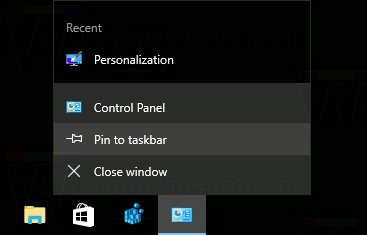
- Acum, trageți și plasați aplicațiile preferate din Panoul de control în pictograma acestuia din bara de activități. Appletul va fi fixat în lista de acces a panoului de control. Vedeți următoarea captură de ecran:

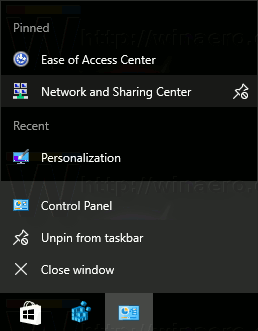 Veți primi setările preferate în lista de salt! Acest lucru este foarte util. Puteți fixa aplicațiile dorite de care aveți nevoie cel mai frecvent în partea de sus a listei pentru a le face întotdeauna vizibile, indiferent de cât de recent le-ați folosit.
Veți primi setările preferate în lista de salt! Acest lucru este foarte util. Puteți fixa aplicațiile dorite de care aveți nevoie cel mai frecvent în partea de sus a listei pentru a le face întotdeauna vizibile, indiferent de cât de recent le-ați folosit.
Notă: puteți utiliza acest truc și în Windows 8 și Windows 8.1.
Fixați aplicațiile individuale din Panoul de control direct în bara de activități din Windows 10
Folosind lista de comenzi shell disponibile, puteți fixa rapid aplicațiile preferate din panoul de control clasic direct în bara de activități.
- Alegeți o comandă shell din lista oferită aici:
- Lista de locații shell CLSID (GUID) în Windows 10 Anniversary Update
- Lista comenzilor shell din Windows 10
De exemplu, vreau să fixez folderul Conexiuni de rețea. Comanda shell pentru folder este următoarea:
shell{7007ACC7-3202-11D1-AAD2-00805FC1270E} - Creați o nouă comandă rapidă pe desktop folosind următoarea comandă ca țintă a comenzii rapide:
shell explorer.exe{7007ACC7-3202-11D1-AAD2-00805FC1270E}
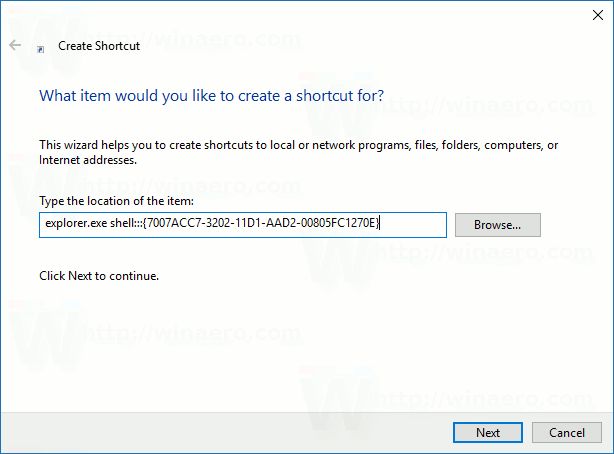
- Denumiți comanda rapidă după cum doriți și specificați pictograma dorită:
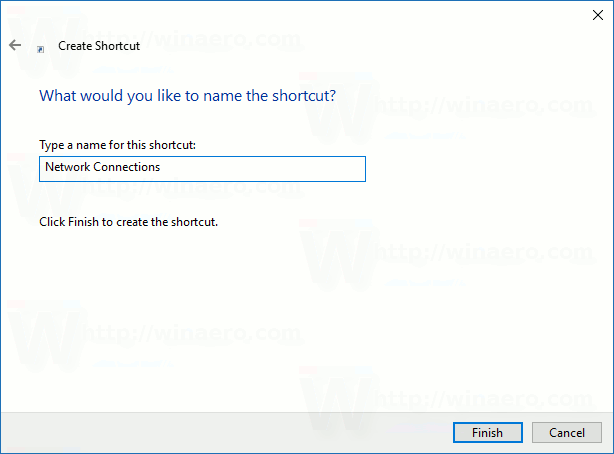

- Faceți clic dreapta pe comanda rapidă creată de dvs. și selectați „Fixați pe bara de activități”:
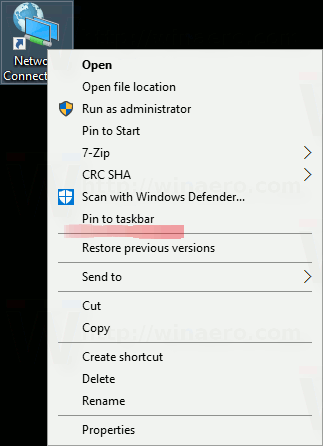
- Aplicația este acum fixată în bara de activități. Puteți elimina în siguranță comanda rapidă pe desktop pe care ați creat-o mai sus.

Asta e.


